Creați răspunsuri rapide
Omnicanal pentru Customer Service oferă o suită de capacități care extinde puterea Dynamics 365 Customer Service Enterprise pentru a permite organizațiilor să se conecteze instantaneu și să interacționeze cu clienții lor prin canale de mesagerie digitală. Este necesară o licență suplimentară pentru a accesa Omnicanal pentru Customer Service. Pentru mai multe informații, consultați paginile Prezentare generală a prețurilor Dynamics 365 Customer Service și Planul de prețuri Dynamics 365 Customer Service .
Răspunsurile rapide sunt mesaje predefinite care pot fi create pentru ca agenții să răspundă repede la întrebările obișnuite ale clienților. Pentru informații despre experiența de răspuns rapid a agentului, consultați Trimiteți răspunsuri rapide.
În harta site-ului Centrul de administrare Customer Service, selectați Experiența agentului selectați Productivitate și apoi selectați Gestionați pentru Răspunsuri rapide.
Pentru a crea un răspuns rapid, selectați Nou, sau pentru a edita un răspuns rapid existent, selectați numele răspunsului rapid.
Furnizați sau modificați următoarele informații:
Titlu: Introduceți titlul mesajului.
Setări regionale: specificați limba mesajului.
Notă
Răspunsurile rapide nu sunt localizate în Centrul de administrare Customer Service. Pentru a oferi răspunsuri rapide în mai multe limbi, creați un răspuns rapid separat pentru fiecare limbă și selectați locația corespunzătoare.
Mesaj: introduceți textul mesajului. Pentru a utiliza text dinamic de chat (numit și slugs), selectați pictograma plus de lângă numele textului dinamic slug pe care doriți să-l utilizați. Textul dinamic se populează în campul Mesaj.
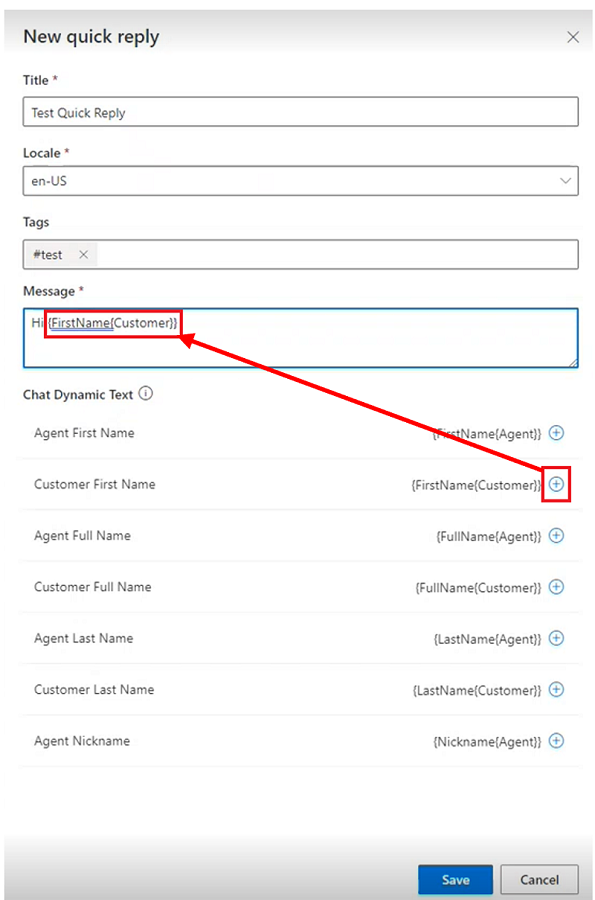
Câmpul Mesaj vă permite să adăugați rapid următorul text dinamic de chat (slugs).
Text dinamic pentru chat (slug) Descriere {FullName{Customer}} Numele complet al clientului care a inițiat conversația. {FirstName{Customer}} Prenumele clientului. {NumeFamilie{Customer}} Numele de familie al clientului. {FullName{Agent}} Numele complet al agentului căruia îi este atribuită conversația. {FirstName{Agent}} Prenumele agentului. {NumeFamilie{Agent}} Numele de familie al agentului. {Poreclă{Agent}} Porecla pentru agent. Dacă ați definit o cheie de context, puteți crea un răspuns rapid care conține text dinamic care corespunde acelei chei de context în următorul format: {OCContext.contextKey1}, unde „contextKey1” din sintaxă este un substituent pentru câmpul de context personalizat predefinit din conversație. De exemplu, {OCContext.OrderID} ar fi o cheie de context care populează câmpul de mesaj cu ID-ul comenzii pentru o înregistrare. Mai multe informații: Adăugați variabile de context și setContextProvider.
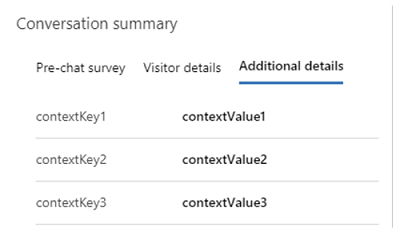
Selectați Salvați.
Creați sau editați etichete pentru categorii comune de răspunsuri rapide
Răspunsurile rapide pot fi clasificate și etichetate în categorii. Capacitatea de clasificare poate fi, de asemenea, folosită pentru a grupa răspunsuri rapide în blocuri logice care reprezintă stări de conversație cheie pentru agenți. Aceste blocuri logice ajută agenții să selecteze mesajele corespunzătoare care corespund problemelor clientului.
În harta site-ului Centrul de administrare Customer Service, selectați Experiența agentului selectați Productivitate și apoi selectați Gestionați pentru Răspunsuri rapide.
Selectați două sau mai multe răspunsuri rapide pentru care doriți să creați o etichetă, apoi selectați Editare.
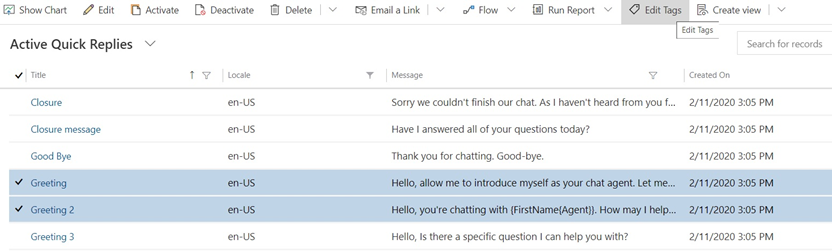
Se va afișa dialogul Editare înregistrare.
- În câmpul Etichete, începeți să tastați eticheta pe care doriți să o creați. Dacă există deja, va apărea într-o listă de sub câmp. Dacă nu apare, selectați + (semnul plus) pentru a o adăuga.
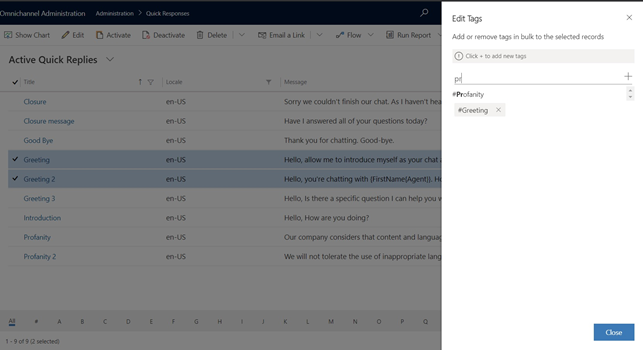
- După ce ați terminat, selectați Închidere.
Asociați răspunsuri rapide cu o secvență de lucru
Pentru organizațiile cu linii de afaceri diverse, agenții vor trimite o varietate de mesaje în funcție de aria lor de expertiză. Administratorii pot determina care sunt răspunsurile rapide necesare pentru diferite grupuri de agenți. Administratorii pot asocia răspunsuri rapide cu secvențe de lucru pentru a arăta agenților doar acele răspunsuri rapide care se aplică acestora. Dacă nu este asociat nicio secvență de lucru, răspunsul rapid este disponibil pentru toți agenții.
În harta site-ului Centrul de administrare Customer Service, în Experiența agentului selectați Productivitate și apoi selectați Gestionați pentru Răspunsuri rapide.
Selectați răspuns rapid din listă.
În secțiunea Secvențe de lucru, selectați Adăugați o secvență de lucru existentă.
Selectați secvența de lucru din lista de înregistrare și apoi faceți clic pe Adăugare.
Secvența de lucru de lucru apare în listă.
Selectați Salvare.
Dacă selectați secvența de lucru din listă, puteți vizualiza înregistrarea secvenței de lucru și puteți vedea răspunsurile rapide asociate secvenței de lucru.
Disponibilitatea răspunsurilor rapide și a setărilor de limbă
Răspunsurile rapide pe care le vor vedea agenții sunt determinate de următorii parametri:
- Limba mapată la instanța canalului
- Limba configurată în setările personale ale agentului
- Fluxul de lucru la care este mapat răspunsul rapid
De exemplu, când configurați un widget de chat live sau pagina Facebook, răspunsurile rapide vor fi disponibile în limba configurată pentru widgetul de chat sau pagina Facebook. Apoi, când asociați widget-ul de chat cu o coadă care conține agenți, setarea de limbă specifică agentului, dacă este configurată, va determina limba în care răspunsurile rapide vor fi disponibile agenților. Agenții vor vedea răspunsurile rapide mapate la fluxul de lucru asociat canalului cu alte răspunsuri rapide.
Consultați și
Adăugați un widget de chat
Configurați un chestionar de conversație preliminară
Creați și gestionați orele de funcționare
Creați setările de autentificare pentru chat
Încorporați widget-ul de chat în portaluri Power Apps
Setări de limbă pentru agenți